
接上篇 【NUCLEO-H7A3ZI-Q体验】不懂理论会用系列--串口USART之“收发”篇 继续学习串口USART的打印功能(此处有坑小心 ); );因为上篇选用了由板载ST-Link V3提供的外部旁路时钟源,在生成RCC的LL时钟代码,驱动USART的打印功能时,我......踩坑了.......  !!!!丢数据..... !!!!丢数据.....只能换成HAL代码生成RCC时钟源代码(至于LL库的RCC代码,后面有时间再慢慢研究) 打开上篇的"USART3"工程,在cubeMX中修改RCC时钟源为内部HSI,操作如下: 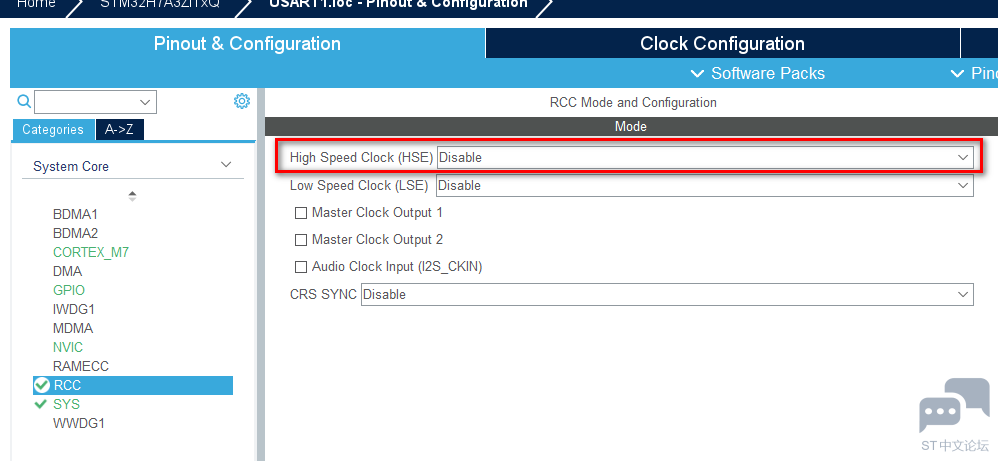
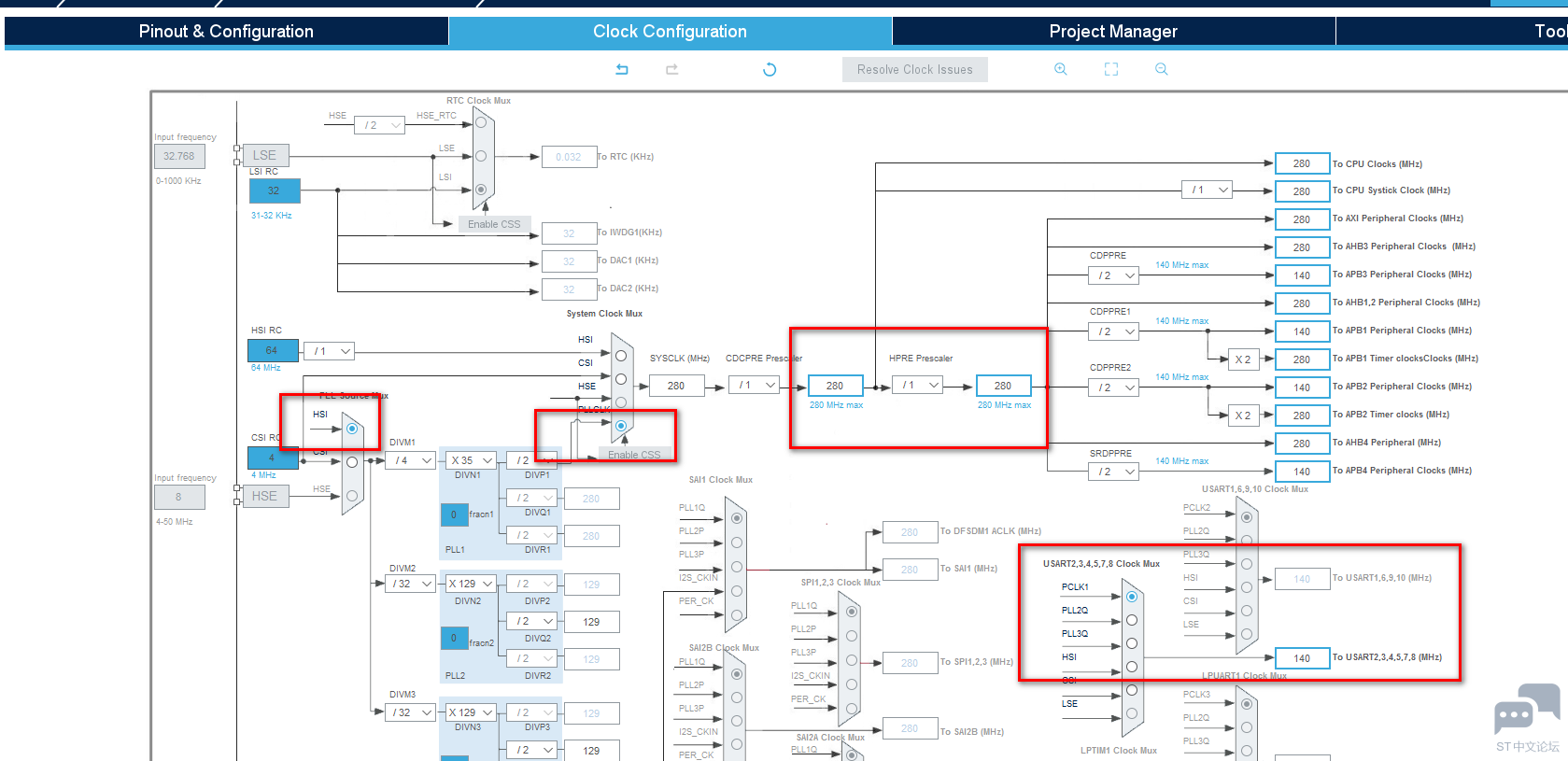
以上设置好后,点击"  roject Manager"-->"Advanced Settings"修改RCC为HAL驱动; roject Manager"-->"Advanced Settings"修改RCC为HAL驱动;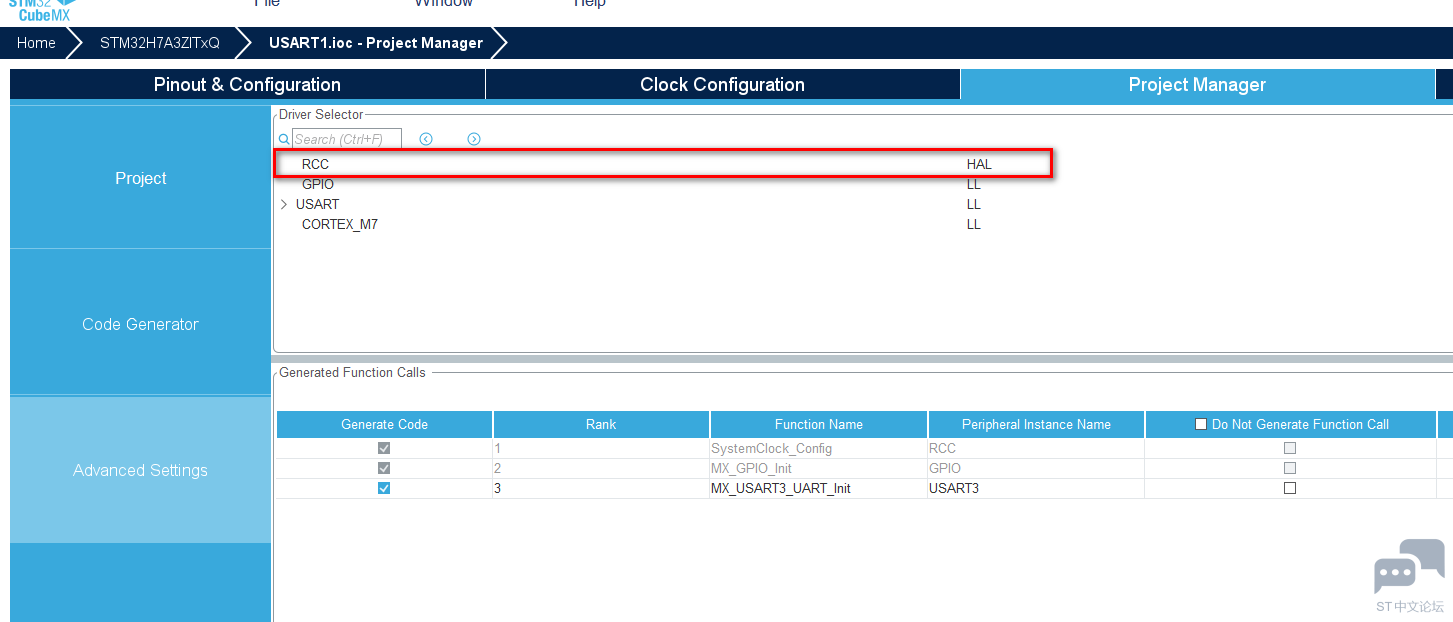
另存工程为"USART3_Printf",并打开工程; 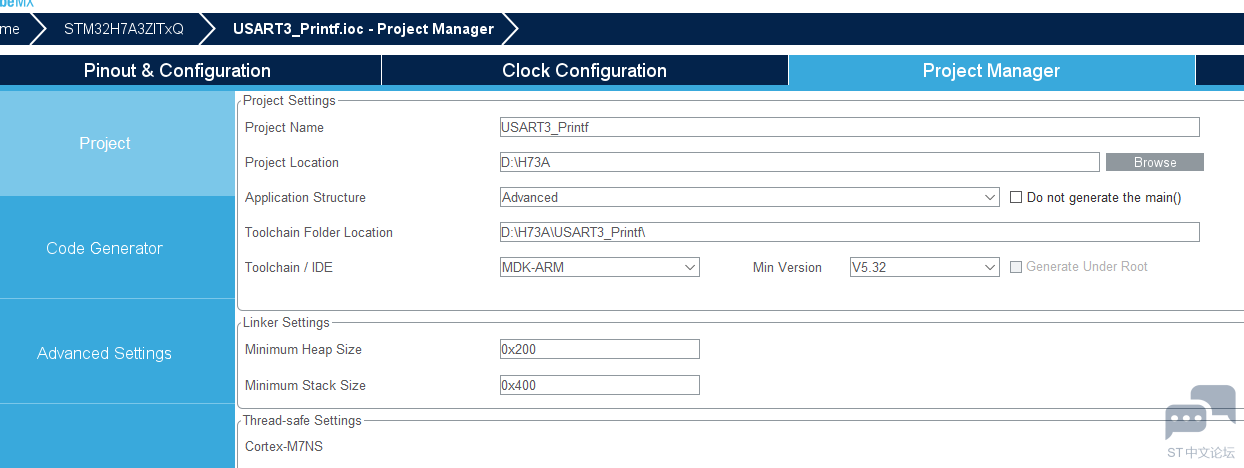
在MDK中打开工程后,先编译一次,分别打开"main.c"和"main.h"文件,添加下方图片中的Printf驱动代码; 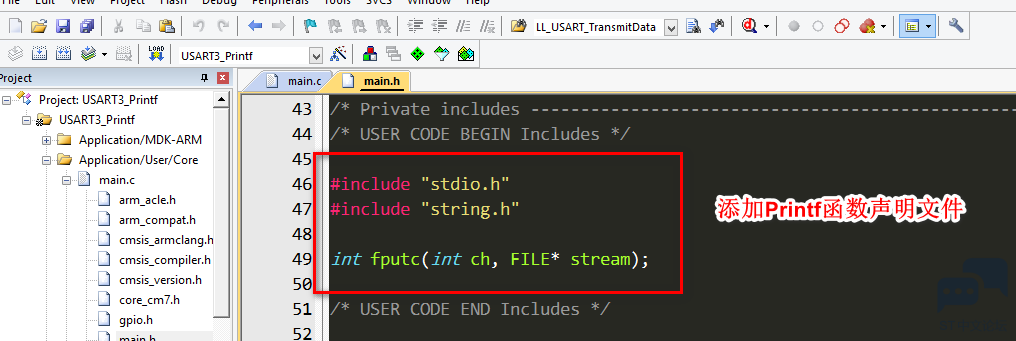
main.h 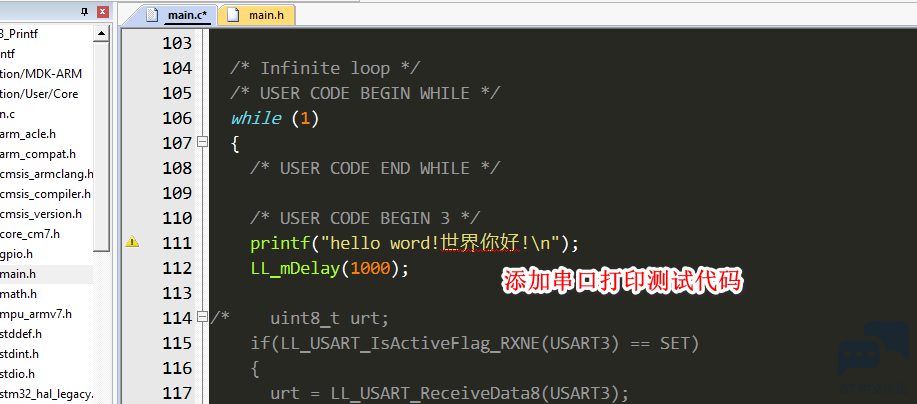
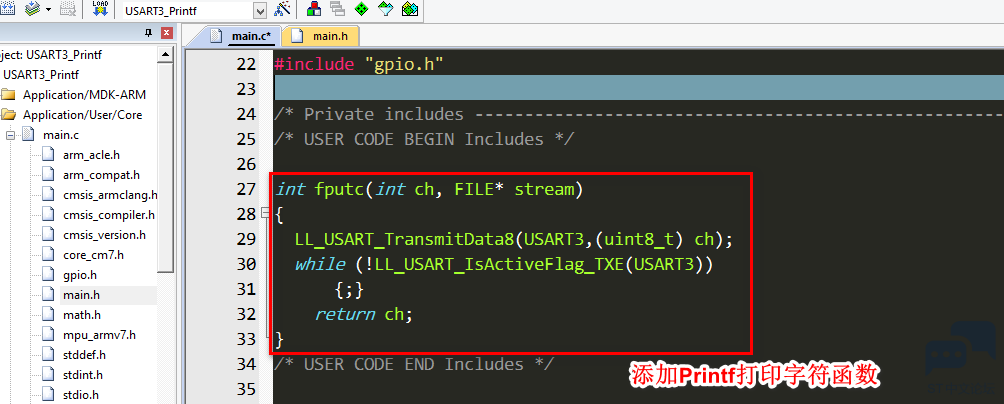
main.c 代码添加完成后,再点击工具栏上的"魔法棒"图标,点击"Target"栏,勾选"Use MicroLIB"; 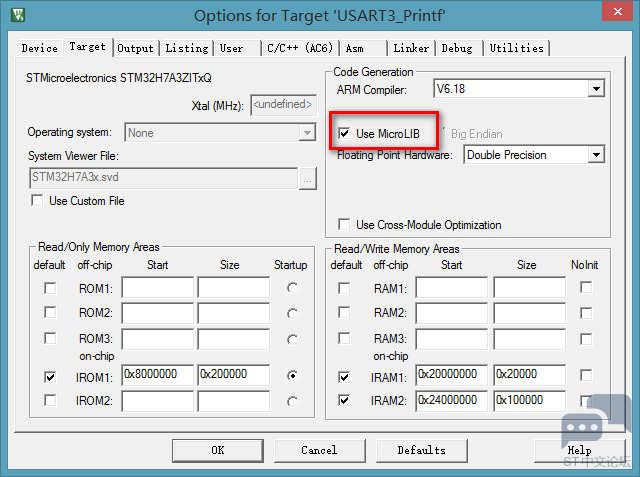
以上完成后,就可以编译下载到板卡中,并打开串口调试助手,并打开板载ST-Link的虚拟串口,即可看到下方图片中的运行效果: 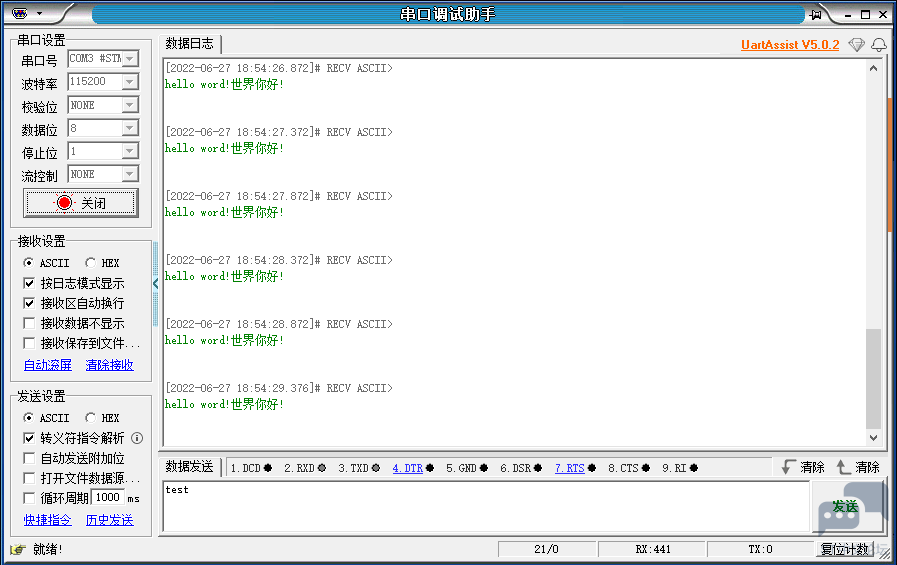
代码附件:  USART3_Printf.rar
(1.22 MB, 下载次数: 4)
USART3_Printf.rar
(1.22 MB, 下载次数: 4)
|
【STM32H750-DK 车辆仪表】6.模拟温度和胎压监测
【STM32H750-DK 车辆仪表】5.油表
【STM32H750-DK 车辆仪表】4.仪表时钟
【STM32H750-DK 车辆仪表】3.车速控制UI
【STM32H750-DK 车辆仪表】2.与板卡交互
【STM32H750-DK 车辆仪表】1.灯光控制UI
STM32应用过程中与电源相关的案例分享
实战经验 | STM32H7的FLASH ECC介绍
【问题解决】不能连接上 STM32H7 芯片
广州/南京 | STM32GUI图形界面应用开发实训(基于STM32H7R7/S7 + TouchGFX开发平台)
 微信公众号
微信公众号
 手机版
手机版
